В раздел "Клиенты" попадают все, кто поделился своим номеров в боте или указал свой номер телефона при покупке.
Номер телефона используется в качестве уникального идентификатора.
Все клиенты
При прохождении регистрации в боте клиент проходит анкетирование - эта информация передается в личный кабинет Samosale (например: имя, фамилия, дата рождения).
Также передается информация о мессенджере, через который клиент подписался.
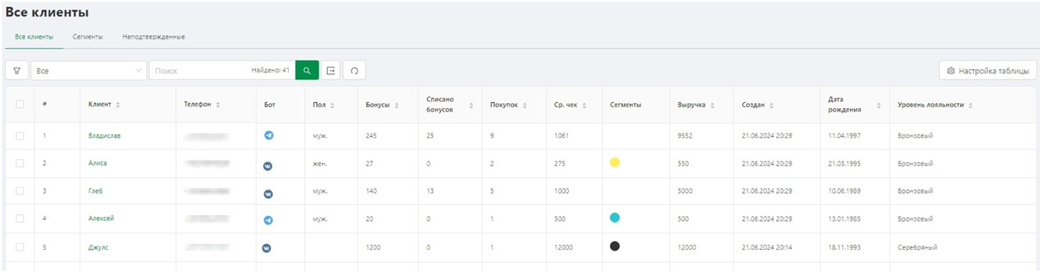
Система автоматически по имени определяет пол. Пол может не определиться в случаях, если у клиента редкое имя, которого нет в нашей базе.
Если пол не определился, то в личном кабинете есть возможность указать пол клиента вручную.
Для этого нужно перейти в карточку клиента:
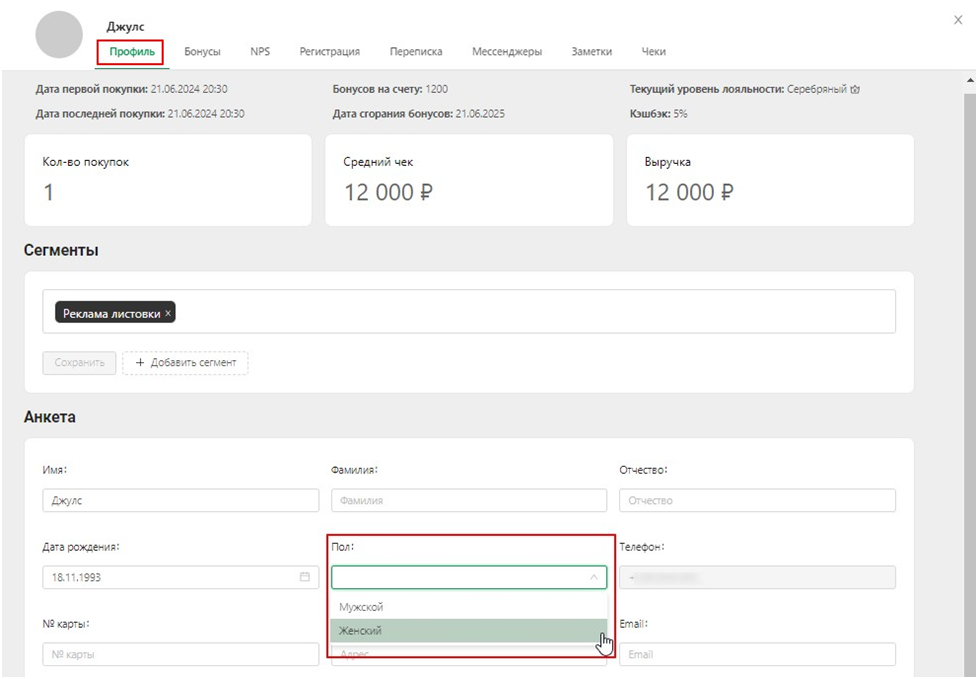
Есть возможность редактировать порядок и отображение столбцов. Для этого нажмите “Настройка таблицы”:
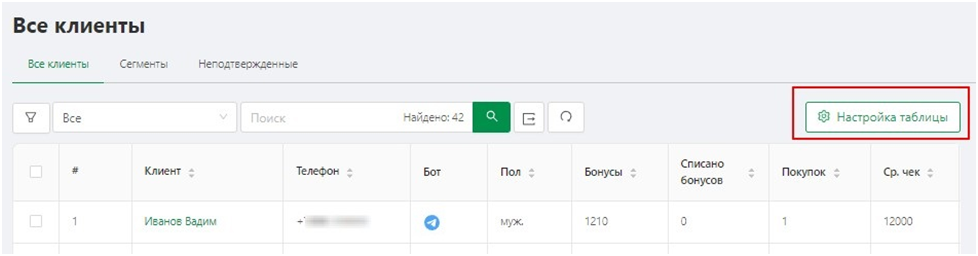
В открывшемся окне есть вы можете выбрать столбцы, которые будут отображаться, и изменить их последовательность:
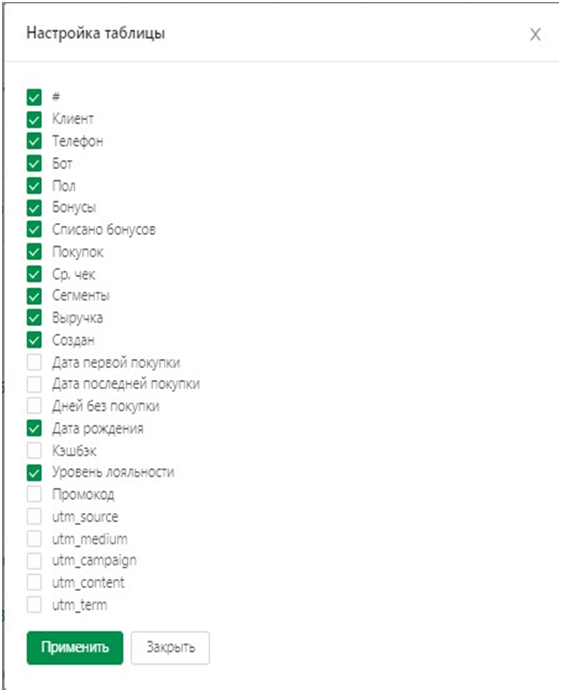
Как отфильтровать нужный сегмент
Также есть возможность выбрать клиентов, которые подходят под нужные условия с помощью фильтра.
Например, если вы хотите, чтобы в таблице отображались клиенты мужского пола, то в фильтре нужно добавить условие: <пол - соответствует - мужской>, и нажать кнопку “Применить”.
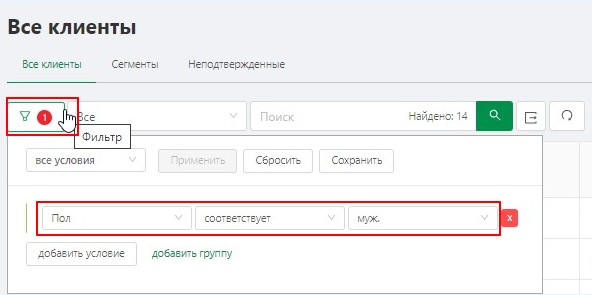
Выбранную базу клиентов можно экспортировать в таблицу с помощью кнопки "Экспорт":
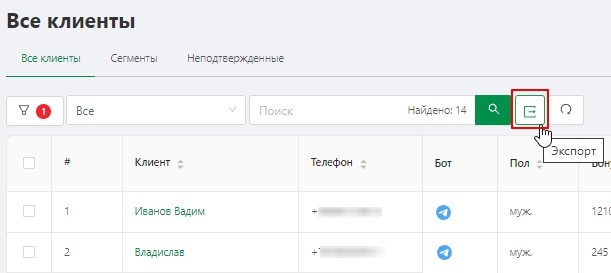
Есть возможность добавить выбранных клиентов в сегмент или удалить из сегмента в самом разделе.
Для этого нажмите кнопку "Выбрать":
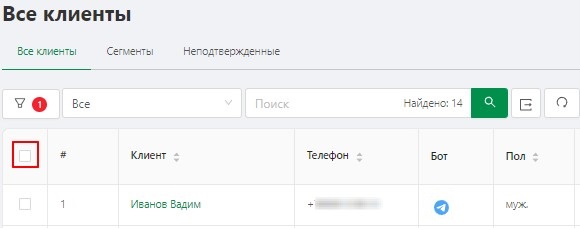
Далее - "действия", затем "добавить в сегмент" или "удалить из сегмента".
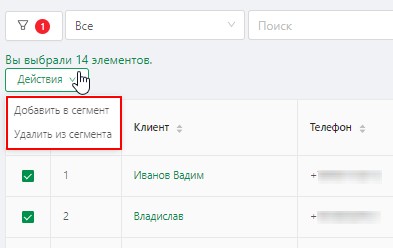
Карточка клиента
В карточке клиента есть возможность редактировать информацию о клиенте, посмотреть историю покупок/бонусы/чеки клиента/переписку/NPS и многое другое.
При нажатии на имя клиента откроется его карточка.
Вкладка "Профиль"
Здесь есть возможность ознакомиться с информацией о клиенте, отредактировать данные клиента, добавить клиента в сегмент или присвоить секретный уровень
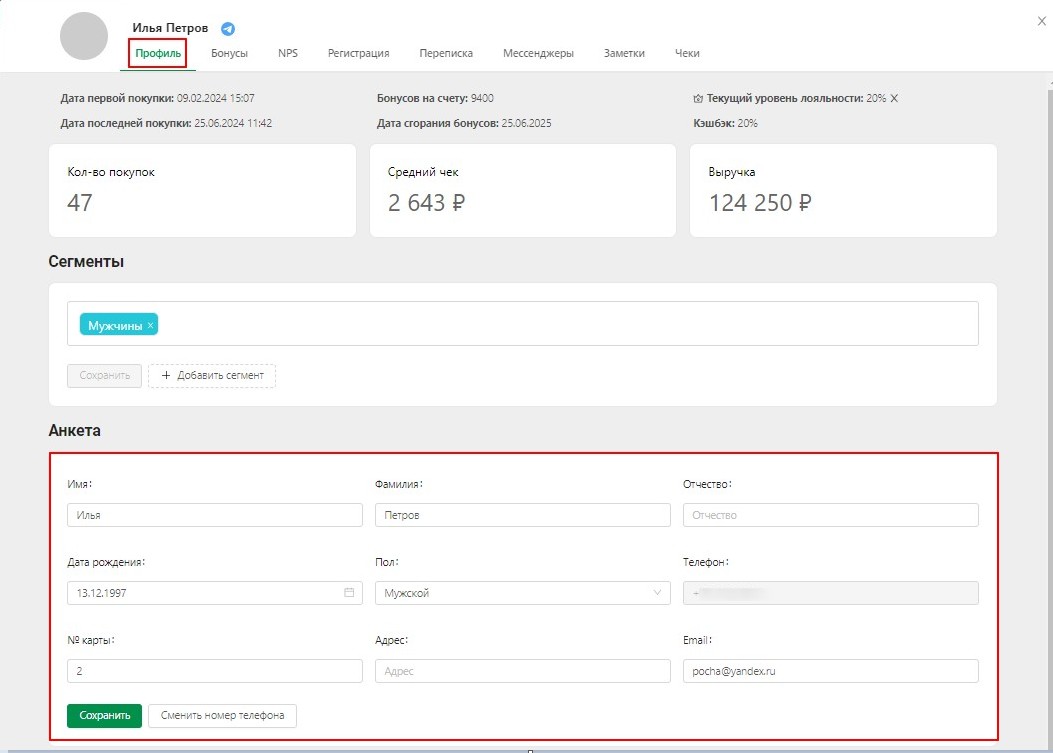
В блоке "Дети" отображаются важные даты клиента и дни рождения детей и/или близких. Вручную можно добавить или удалить данные ( до 30 дат)
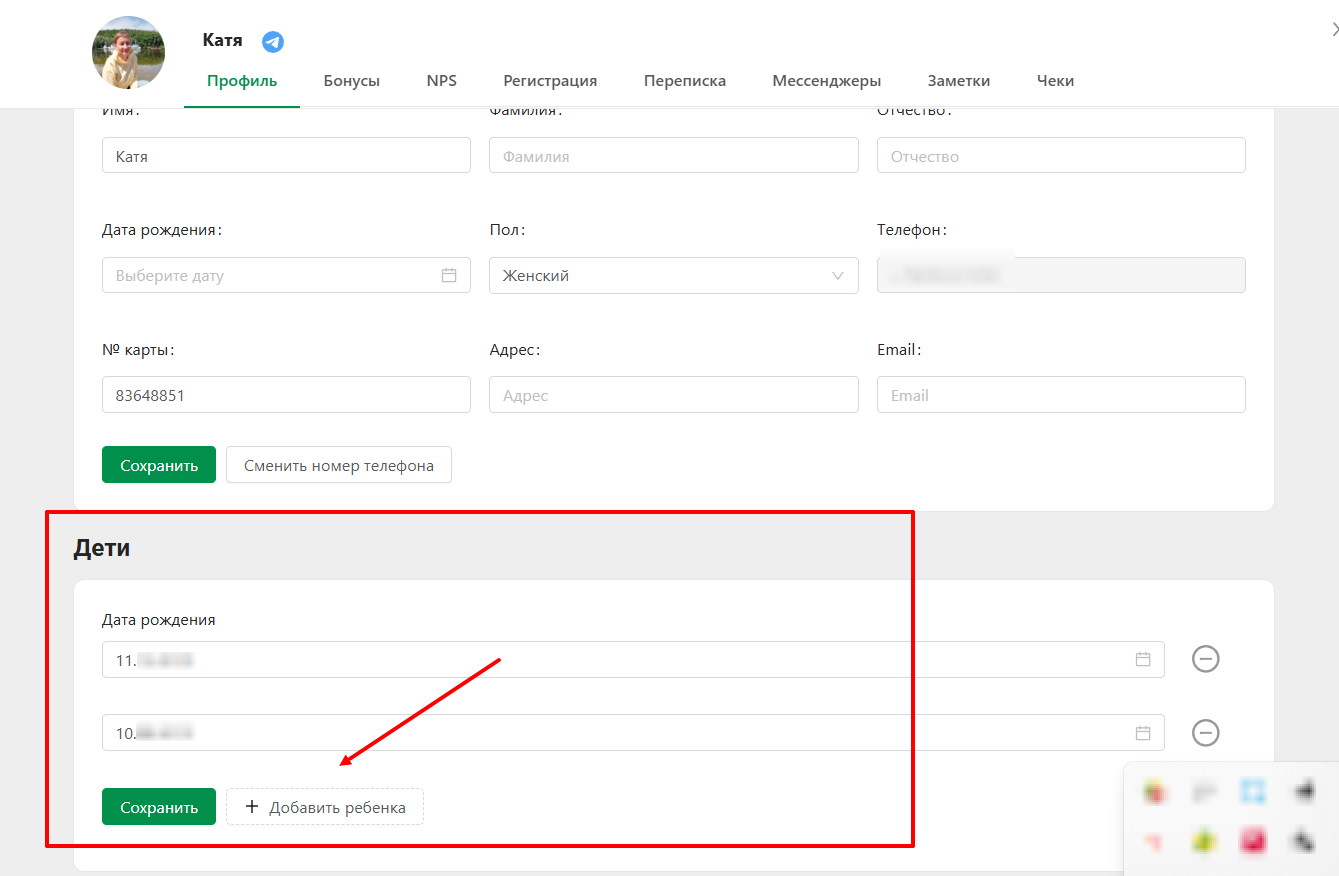
Вкладка "Бонусы"
В этой вкладке представлена информация о бонусах клиента, история их начислений и списаний.
Есть возможность вручную начислить, списать или запретить списание бонусов.
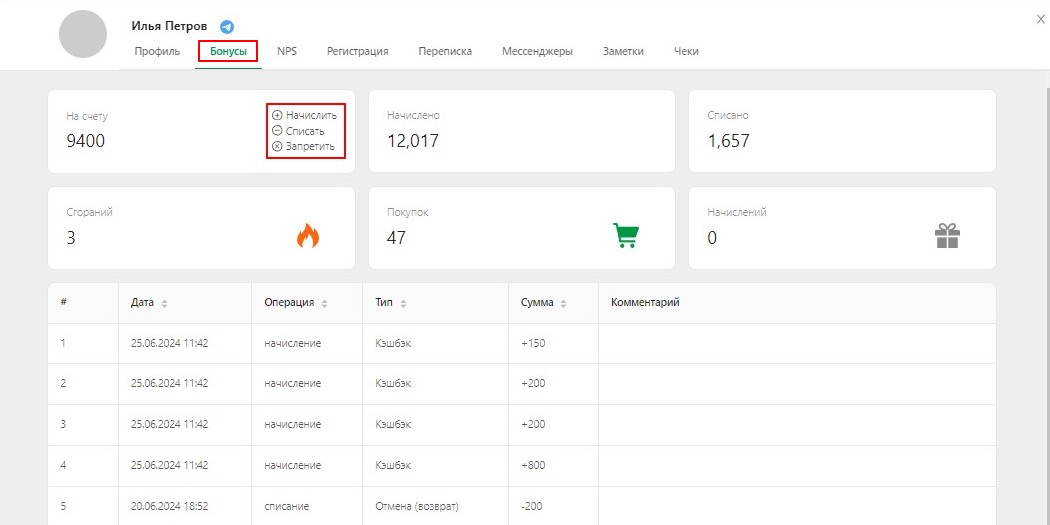
При нажатии кнопки "Начислить" открывается окно, в котором нужно указать количество бонусов, комментарий в системе и сообщение для клиента.

При нажатии кнопки "Списать" открывается окно, в котором нужно указать количество бонусов, комментарий в системе и сообщение для клиента.
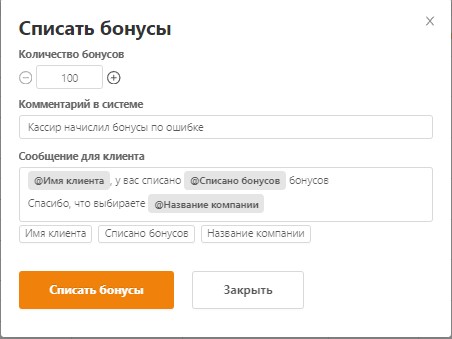
При нажатии кнопки "Списать" открывается окно, в котором можно ограничить возможность клиента списывать бонусы.
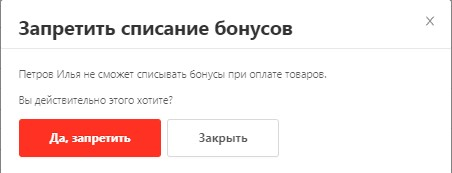
Имеется отдельное поле, где отображается активная информация по бонусам, которые сгорят, если покупатель/гость/заказчик не потратит бонусы при оплате.
В строке "Кэшбэк" суммируется со всеми кэшбэками.
Например, покупатель совершил покупку вчера и ему начислено 10 бонусов.
В истории отобразится - " Кэшбэк 10".
Покупатель пришел сегодня и совершил покупку, а за эту покупку начислено 20 бонусов.
Итого в строке "Кэшбэк" будет 30 бонусов.
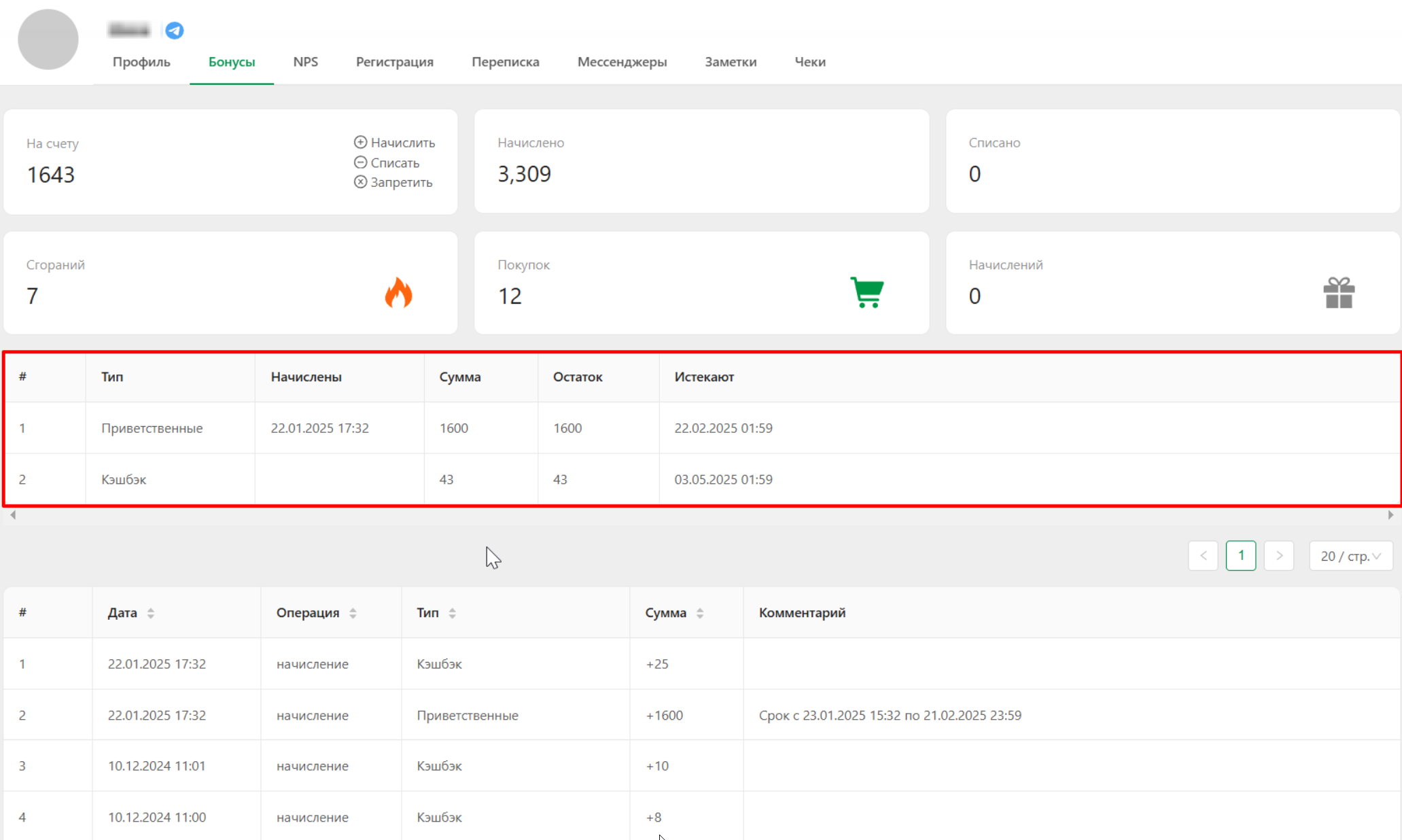
Вкладка "NPS"
Здесь отображается информация о NPS клиента, распределение, динамика и история оценок.
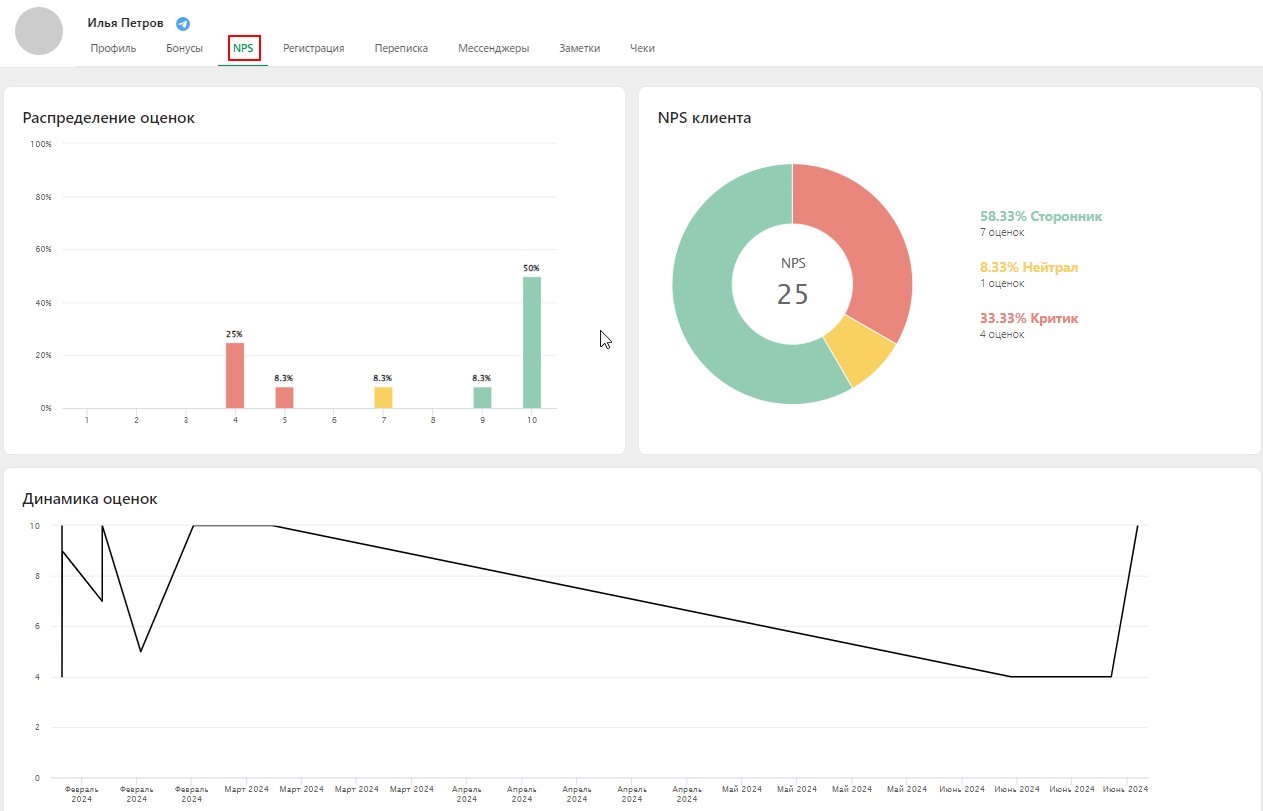
Вкладка "Регистрация"
Здесь представлена информация, благодаря которой вы можете узнать каким устройством, браузером пользовался клиент при регистрации, и узнать, откуда клиент пришел к вам с помощью UTM-меток.
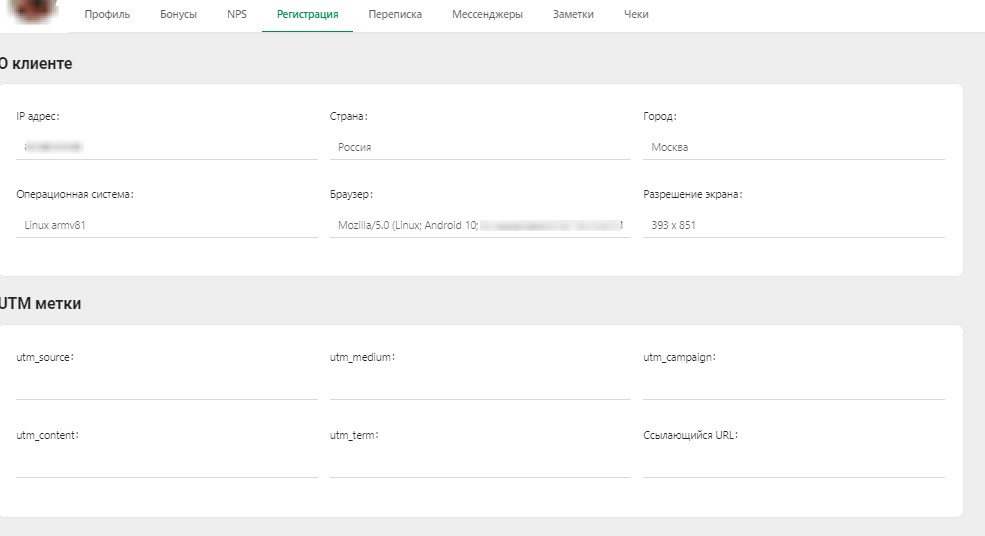
Вкладка "Переписка"
В этой вкладке вы можете отследить переписку с клиентом, посмотреть какие сообщения отправлял бот, какими командами пользовался ваш клиент или отправить сообщение клиенту, если необходимо.

Вкладка "Мессенджеры"
Здесь вы можете увидеть подключенный мессенджер клиента, отписать клиента, поменять или написать клиенту в мессенджер.
По умолчанию активным будет тот мессенджер, на который клиент подписался последним.
"Отписать и удалить клиента" - означает, что вы удаляете подписку вашего клиента (из вкладки клиентов номер телефона не удалится, но клиент будет отписан от вашего бота и не будет учитываться в тарификации).

Вкладка "Заметки"
Здесь вы можете указать информацию о предпочтениях клиента или дополнительную информацию.
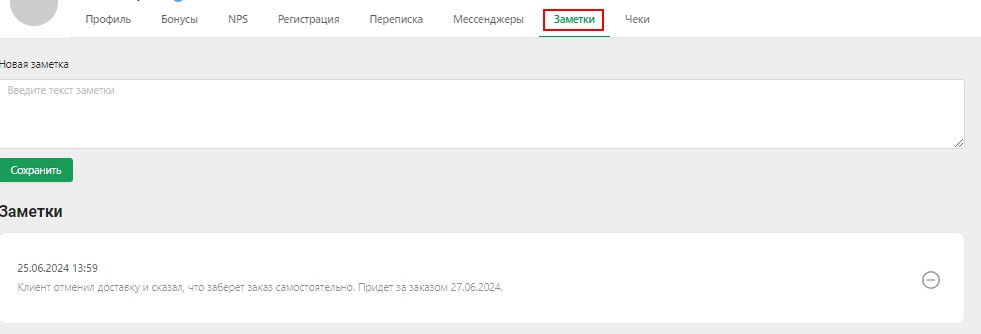
Вкладка "Чеки"
В этой вкладке находятся чеки и информация о них.

Сегменты
Процесс создания и общая информация о сегментах представлена в статье "Общая информация о сегментировании"
В этой таблице находятся все сегменты и следующая информация о них:
название сегмента, количество клиентов в сегменте, количество покупок (совершенных участниками сегмента), средний чек участников сегмента и выручка (всех участников сегмента).
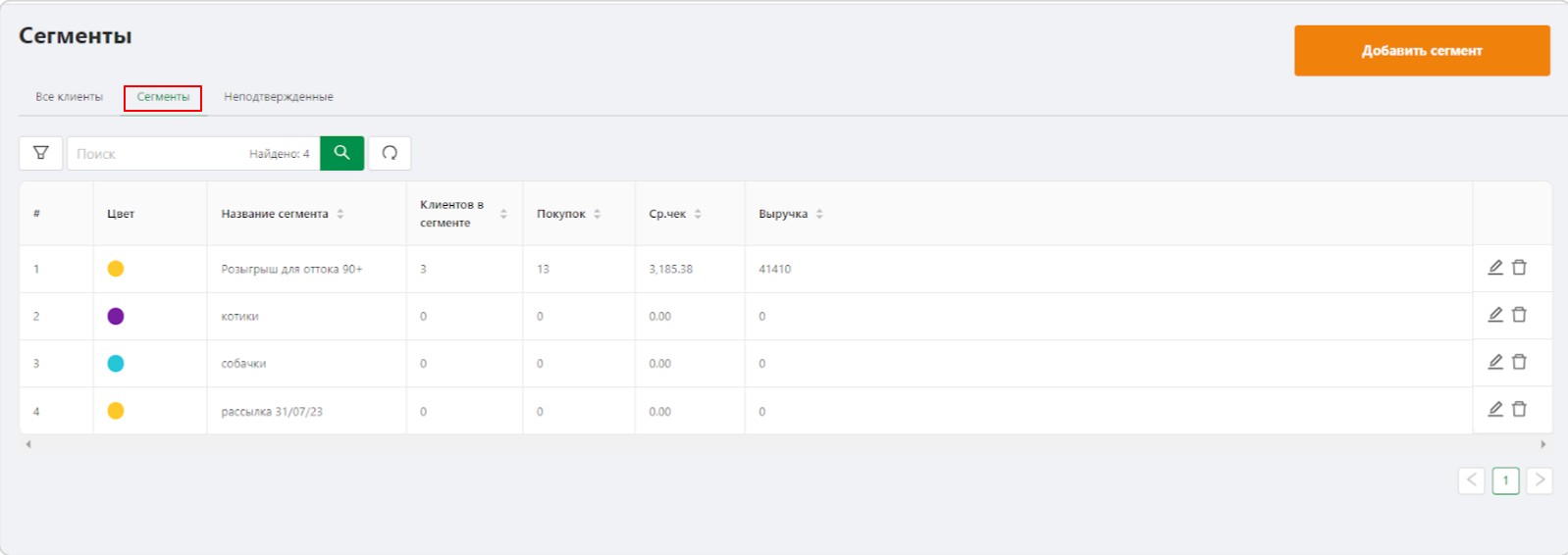
Неподтвержденные
В разделе "неподтвержденные" находятся клиенты, которые не подтвердили свой номер в боте или не заполнили анкету до конца.
Бывают различные ситуации, когда клиенты не могут сразу пройти регистрацию. Вы можете подтвердить таких клиентов вручную или позвонить, и помочь им закончить регистрацию.
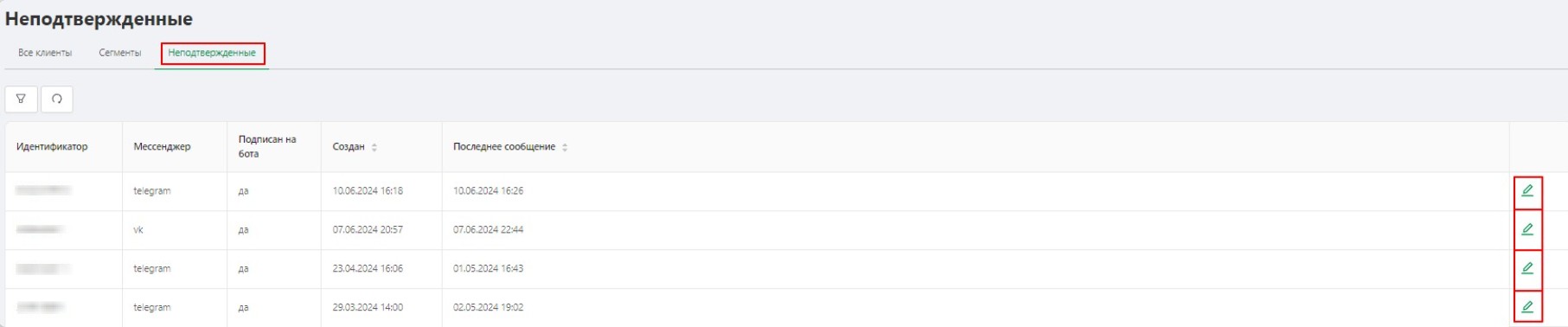
Чтобы подтвердить номер вручную, необходимо нажать на значок "карандаш".
После нажатия откроется переписка с клиентом и окно подтверждения номера.
В окно подтверждения номера нужно ввести номер телефона клиента и нажать "Подтвердить".
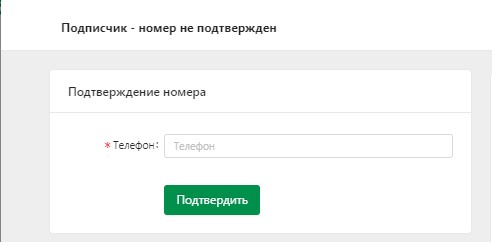
Если вы не нашли ответ на свой вопрос, задайте его нам в Telegram @SamosaleSupport_Bot 😃